Photoshop ны бераз үзләштереп, әмма анимацияне төшенеп
җитмәүче дусларым өчен гади анимация дәресе уздырырга булдым. Анимация
элементлары Adobe Photoshop та ясала, ә анимацияле файлны gif
форматында саклау өчен Image Ready программасына күчәрбез.
1. Мин Razani аватарын, ә сез теләгән рәсемегезне Photoshop та ачыйк:

1. Мин Razani аватарын, ә сез теләгән рәсемегезне Photoshop та ачыйк:

Әгәр сез Photoshop белән яхшы таныш булсагыз, рәсемгә өстәмә
детальләрне, төрле эффектларны катлаулар (Слои, Layers) ярдәмендә өстәп
булганны беләсез инде. Без хәзер анимация кадрлары булып хезмәт итүче
өстәмә катлаулар ясарбыз.
2. Яңа катлау ясыйк, моның өчен "Слои"(Layers) тәрәзәсе астындагы иконкага чирттерәбез, ул "Создать новый слой(Create New Layer) дип атала.

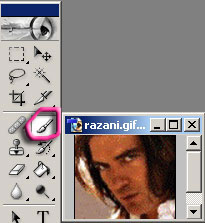




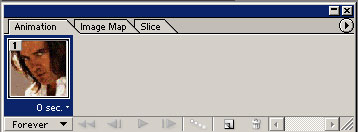
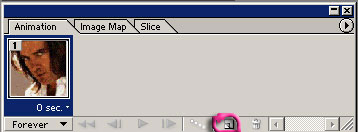
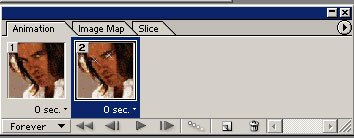
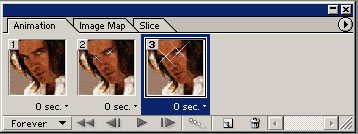
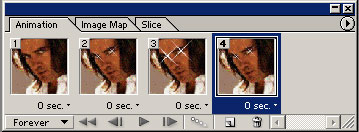
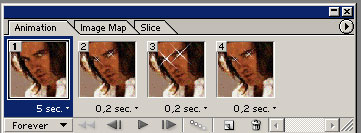
2. Яңа катлау ясыйк, моның өчен "Слои"(Layers) тәрәзәсе астындагы иконкага чирттерәбез, ул "Создать новый слой(Create New Layer) дип атала.

Хәзер инструментлар панеленнән "Кисть" иконкасын сайлыйбыз
да:
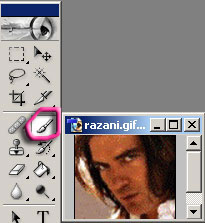
Assorted Brushes пумалаларын урнаштырабыз. Шушы набордан
(тупланмадан?) 25 нче үлчәмле пумаланы алабыз да, Razani ның ике күзенә
ике "очкын" куябыз:

3. Тагын бер яңа катлау ясыйк, ә электәге катлауны
"сүндерик" (катлау күренмәсен өчен андагы "күзне йомдырыйк"). Пумаланы
зуррак үлчәмле "очкын" белән алабыз, әгәр шул ук тупланмадан икән - 48
ле, һәм, нәкъ шул урынга яңа, зуррак "очкын" куябыз:

4. Тагын бер катлау ясыйбыз, электәгесен "сүндерәбез", һәм
пумала белән шул ук урынга кечкенәрәк, 25 ле "очкын" куябыз:

5. Ә хәзер анимация ясый башлыйбыз. ImageReady программасына
күчәбез (ничек күчәргә икәнен онытмадыгызмы?)

ImageReady программасындагы төп меню панелендә Окно (Window)
кнопкасы бар, аны ачабыз да Анимация (Animation) юлын сайлыйбыз,
чирттерәбез, анимация тәрәзәсе килеп чыга:
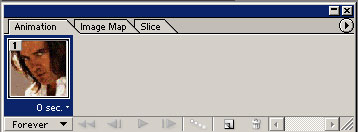
6. Анимация кадрларын ясый башлыйбыз. Беренче кадр өчен иң
түбәндәге катлау: "Арткы план"(Background) гына ачык булырга тиеш,
калган катлаулардагы "күзләрне" ябабыз.
7. Икенче кадрны ясыйбыз, моның өчен беренче кадрның күчермәсен алабыз (анимация тәрәзәсе астындагы иконкага чирттерәбез).
7. Икенче кадрны ясыйбыз, моның өчен беренче кадрның күчермәсен алабыз (анимация тәрәзәсе астындагы иконкага чирттерәбез).
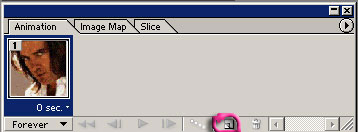
Икенче кадр пәйда булды, аңа Слои(Layers) тәрәзәсендә Слой 1
катлавын өстибез ("күзне ачтырабыз"). Бу катлауда беренче кечкенә
"очкын" барлыкка килде:
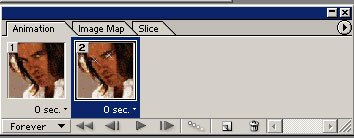
8. Өченче кадрны ясыйбыз. Алдагы кадр күчермәсен алыр өчен
иконкага чирттерәбез, ә Слои (Layers) тәрәзәсендә Слой 1 "күзен"
йомдырып, зуррак очкынлы Слой 2 не ачабыз:
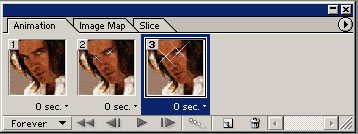
9. Төшенгәнсездер инде, яңа кадр өчен Слой 3 тәге "күз"
ачыла, Слой 2 дәге йомдырыла. Нәтиҗәдә безнең шушындый кадрлар тупланды:
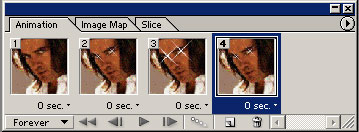
10. Кадрларны тоткарлау вакытларын куеп чыгабыз. Кадр
астындагы кечкенә өчпочмакка чирттереп, ачылган тәрәзәдә вакытны
билгелибез, мин 5 сек; 0,2 сек; 0,2 сек; 0,2 сек. куйдым.
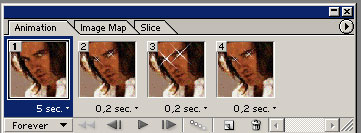
Шуннан соң нинди анимация килеп чыкканны карарга
мөмкин: "Воспроизведение" (Play) кнопкасына чирттерәбез. Әгәр сезгә
барысы да охшаса, анимацияне сакларга куябыз: Төп меню панелендә Файл
(File) гә чирттергәч ачылган тәрәзәдә "Сохранить оптимизированный
как...(Save Optimized As...) юлын сайлап, файлны тиешле папкада *.gif
форматында саклыйбыз.
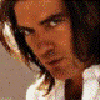
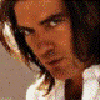
Автор:
Яшел Үзән районы Акъегет урта мәктәбенең биология укытучысы
Нигъмәтуллин Рәшит Зәкиевич.